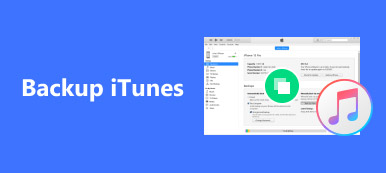Tutorial de instalación de la versión más reciente o anterior de iTunes en Windows
iTunes está integrado en Mac OS X/11; sin embargo, debe instalar iTunes en Windows 11/10/8.1/8/7 y versiones anteriores de forma manual. Como una utilidad versátil para dispositivos iOS, es posible que necesite iTunes para hacer una copia de seguridad y restaurar su iPhone, solucionar problemas o comprar contenido.
Según nuestra investigación, algunos usuarios de iPhone se quejaron de que iTunes no se instala en las PC. Eso puede deberse a que iTunes instaló software adicional durante la instalación. En este artículo, le mostraremos un tutorial concreto de instalando iTunes en tu Windows 11/10/8.1/8/7 correctamente.

Parte 1: Cómo instalar iTunes
Desde abril de 2018, Apple puso iTunes a disposición de Microsoft Store. Sin embargo, solo está disponible para Windows 10/11. Las personas que usan Windows 7 no pueden instalar iTunes desde Microsoft Store.
Cómo instalar iTunes en Windows 10/11
Aparentemente, Microsoft Store ofrece más beneficios para que el cambio de instalación y actualización de iTunes valga la pena. Eso podría minimizar la posibilidad de que iTunes no se instale. Además, simplifica el proceso de instalación de iTunes.

Paso 1: Inicie el Tus datos menú en la esquina inferior izquierda, desplácese hacia abajo y haga clic microsoft Store Para abrirlo.
Paso 2: Haga clic en Buscar, ingresa a iTunes y toca Acceder en tu teclado. Luego seleccione el primer resultado para abrir la página de instalación de iTunes.
Paso 3: Desplácese hacia abajo y vaya a la Requisitos del sistema lengüeta. Asegúrese de que su Windows esté disponible y haga clic en Obtén Botón
Paso 4: Cuando se le solicite, haga clic Sí para confirmarlo para continuar la Descargar iTunes. Espere hasta que reciba la notificación para Lanza or Pin iTunes.
Ahora, puedes encontrar iTunes en tu Tus datos menú
Nota: La versión de iTunes de Microsoft Store sigue un directorio diferente en comparación con la versión independiente.
ITunes independiente: C:\Usuarios\\AppData\Roaming\Apple Computer\MobileSync\Backup
Versión de Microsoft Store: C:\Usuarios\\Apple\MobileSync\Backup
Cómo instalar iTunes en Windows 7
La última versión de la instalación de iTunes de Microsoft Store solo está disponible para Windows 10/11. Por lo tanto, debe obtener iTunes del sitio web de Apple si está utilizando Windows 8.1/8/7. Afortunadamente, la descarga y el uso de iTunes son gratuitos.

Paso 1: Ejecute su navegador web, como Chrome, IE, Firefox y más. Copie y pegue (https://support.apple.com/en-us/docs) en la barra de direcciones y presione Acceder para abrir la página de descarga de Apple.
Paso 2: Seleccione iTunes en la lista superior para abrir el iTunes descargar página. Lea los requisitos del sistema debajo de cada título de descarga de iTunes y presione el enlace Descargar debajo del derecho. Obtén el último instalador de iTunes o una versión anterior en tu escritorio.
Paso 3: A continuación, haga doble clic en el instalador y haga clic en Ejecutar para iniciar la instalación de la versión más reciente o antigua de iTunes.
Paso 4: En la pestaña Opciones de instalación pantalla, cheque Añadir acceso directo de iTunes a mi escritorio o no basado en su necesidad. Elija su idioma favorito de la lista desplegable y mantenga el predeterminado carpeta de destino.
Paso 5: Haga clic en el Instalar para confirmar e iniciar la instalación de iTunes en Windows 7. Cuando esté hecho, pulsa el botón Acabado botón para completarlo.

Qué hacer si iTunes no se instala en la PC
A veces, no puede instalar iTunes en su PC, especialmente la versión independiente. Los siguientes consejos se utilizan para solucionar los problemas.
Asegúrese de iniciar sesión en la cuenta de administrador en su PC.
iTunes para Windows requiere Windows 7 o posterior con el último Service Pack instalado. Si está utilizando otras versiones de Windows, debe descargar el antiguo iTunes.
Para usuarios de Windows 10/11, vaya a Microsoft Store para obtener iTunes si la versión independiente no funciona.
Haga clic derecho en el instalador de iTunes y seleccione Ejecutar como administrador al iniciar la instalación de iTunes.
Si ha instalado iTunes anteriormente, desinstálelo y los componentes de Apple. A continuación, intente la instalación de iTunes de nuevo.
El software antivirus puede bloquear iTunes, por lo que será mejor que lo desactive durante el proceso.
Desconocido errores de iTunes.
Parte 2: Mejor alternativa de iTunes: MobieTrans
iTunes es regordeta a medida que Apple continúa introduciendo características en él. Apeaksoft MobieTrans Es la mejor alternativa a iTunes con muchos beneficios.
 Recomendación
Recomendación- Sincronización de datos entre iPhone y PC, Android u otro iPhone.
- Admite todos los tipos de datos en iOS, incluidos contactos, fotos, SMS, etc.
- Le permite obtener una vista previa de los datos de iOS en la PC para copia de seguridad, transferencia o administración.
- Funciona con iPhone y iPad con iOS 26/18/17/16/15/14/13/12/11 o anterior.
En una palabra, es la mejor opción para administrar datos y archivos de iPhone si iTunes no se instala en su PC.
Cómo administrar los datos del iPhone sin instalar iTunes en la PC
Paso 1: instala la mejor alternativa de iTunes
MobieTrans es una aplicación de escritorio, por lo que debe descargarla e instalarla en su PC. Es compatible con Windows 11/10/8.1/8/7.
Luego, conecte su iPhone a su computadora con el cable Lightning que viene con su dispositivo. Lanza la mejor alternativa de iTunes para que detecte tu iPhone.

Paso 2: Añadir archivos a iPhone
Usamos fotos como ejemplo para decirle cómo agregar archivos a iPhone. Vaya al tipo de datos de la barra lateral izquierda, como Galería de fotos. Haga clic en Más para abrir la ventana del Explorador, navegue hasta las fotos y agréguelas al iPhone.

Paso 3: Copia de seguridad de datos desde iPhone a PC
Para transferir archivos, como música, desde iPhone a su disco duro, vaya a Música y obtenga una vista previa de todas las canciones almacenadas en su iPhone. Marque todas las canciones que desea respaldar, haga clic en el botón PC en la cinta superior y seleccione su PC. Unos segundos más tarde, puedes encontrar la música en tu disco duro.

Conclusión
Este tutorial ha compartido los métodos para instalar iTunes en Windows 11 y versiones anteriores. Como puede ver, es un poco diferente lograrlo en varios sistemas operativos. Para Windows 10/11, Microsoft Store es el mejor lugar para obtener iTunes. Por supuesto, iTunes independiente también está disponible para Windows 10/11. Además, la página de descarga de iTunes de Apple ofrece las versiones antiguas para varios sistemas. Si no le gusta iTunes, puede probar software de terceros, como Apeaksoft MobieTrans. No solo es fácil de usar, sino que está disponible para una amplia gama de sistemas. ¿Más preguntas? Deje sus mensajes a continuación.